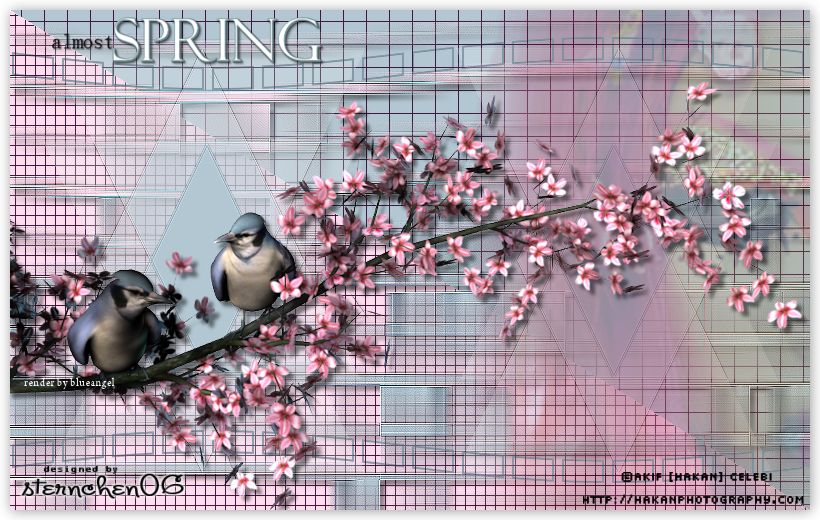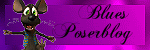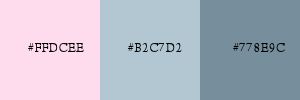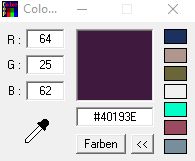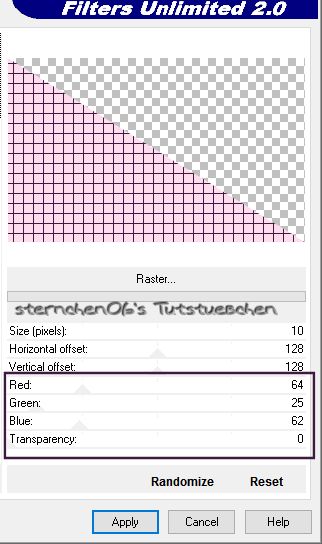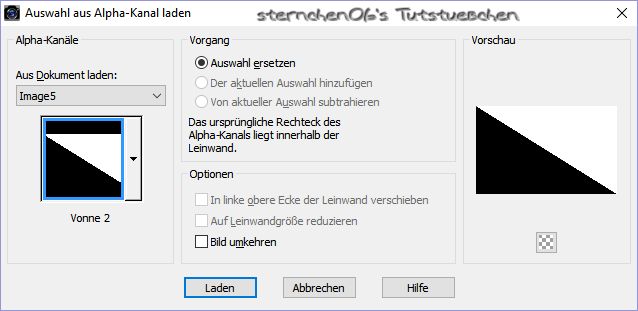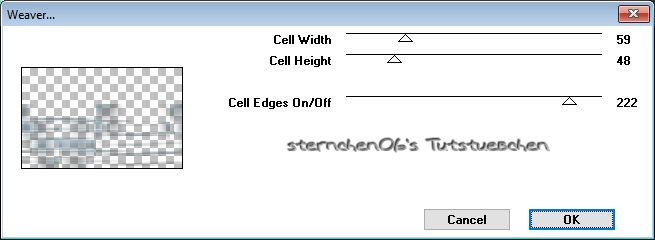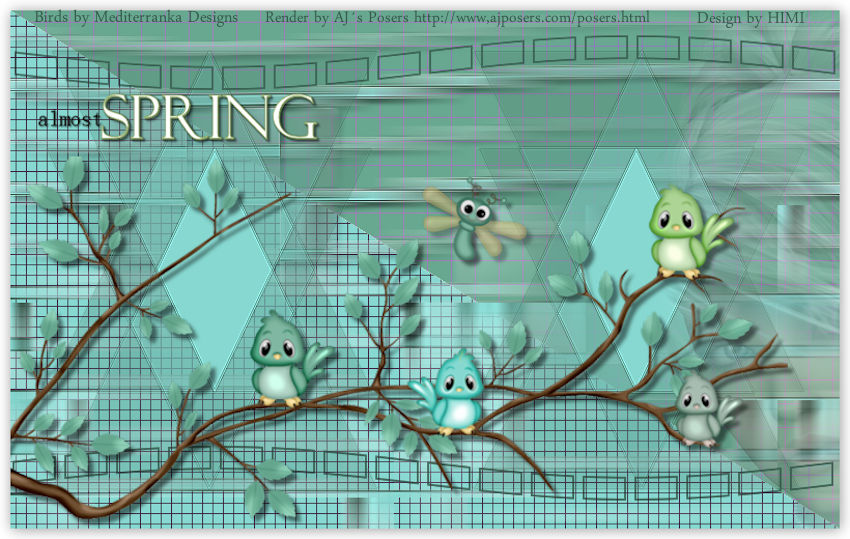|
meine Tutoriale werden hier registriert und gestestet
Das Copyright des ins deutsche PSP übersetzten Tutorials liegt bei mir sternchen06 aka A.Brede-Lotz. Das Tutorial darf nicht kopiert oder auf anderen Seiten zum download angeboten werden. Herzlichen Dank an Yvonne das ich deine PSP Tutoriale ins deutsche Übersetzen darf Dankzij Yvonne dat ik je tutorials mag vertalen in het Duits Das Original Tutorial findest du hier
Übersetzung mit PSP X7 Ab 01.09.2020 findest du Yvonnes Tuts hier:
Herzlichen Dank auch an die Künstler die uns Bastlern die Erlaubnis erteilt habe ihre Werke zu nutzen in diesem Fall ein Herzliches Dankeschön an Oldiefan Blueangel sowie Akif Hakan Celibi http://hakanphotography.deviantart.com/
Sollte ich dennoch unwissentlich ein Copy verletzt haben:
Keine
Abmahnung ohne vorherigen Kontakt
weitere Tutoriale findest du:
Bei den neueren PSP Versionen ist horizontal spiegeln jetzt vertikal spiegeln und vertikal spiegeln jetzt horizontal spiegeln allerdings wird beim spiegeln nicht mehr auf die andere Seite verschoben hierfür musst du dann über Verschiebung/Versatz verschieben oder: lade dir die Skripte für das vertikale und horizontale spiegeln runter füge diese Skripte in den Skriptordner (eingeschränkt) deines PSPs ein Wenn du dann die jeweiligen Skripte anwendest wird auch wieder so gespiegelt wie du es von älteren Versionen kennst
Du benötigst: Dein PSP eine Copysafe Tube mit Vögeln (im Material enthalten) eine Facetube Filter: Filters Unlimited 2.0 Unplugged Effects Simple (bei neueren Versionen in den FU2 importieren) Toadies Material:
1. Du benötigst 3 Hauptfarben für dieses Tut - sowie weiß und eine Kontrastfarbe für das Raster meine sind diese
Farbe fürs Raster:
Von der Kontrastfarbe benötigst du die RGB Werte, diese habe ich mit dem Tool Color Cop ermittelt R: 64 G: 25 B: 62
2. Stelle Farbe1(rosa) als Vordergrundfarbe und Farbe 2 (helleres blau) als Hintergrundfarbe ein Öffne die Datei "alfavonne-2016-800-500.pspimage" in deinem PSP über Umschslttaste+D - mache ein Duplikat und schließe das Original Du arbeitest mit dem Duplikat weiter 3. Auswahl -Auswahl laden/speichern - Auswahl aus Alpha - Kanal laden Lade Vonne1
Fülle die Auswahl mit der Vordergrundfarbe - Auswahl aufheben 4. Effekte - I.C.NET Software - Filters Unlimited 2.0 - Unplugged Effects - Raster Ändere die Werte bei Red-Green-Blue auf die RGB Werte deiner Kontrastfarbe
5. Ebenen - neue Rasterebene Auswahl -Auswahl laden/speichern - Auswahl aus Alpha - Kanal laden Lade Vonne2
Fülle die Auswahl mit der Hintergrundfarbe (helleres blau) - Auswahl aufheben Effekte - I.C.NET Software - Filters Unlimited 2.0 - Unplugged Effects - Raster RGB- ändern auf deine RGB Werte der Kontrastfarbe und ändere den Wert bei SIZE (Pixel) auf 23 Zusammenfassen - sichtbare zusammenfassen 6. Ebenen - neue Rasterebene Auswahl -Auswahl laden/speichern - Auswahl aus Alpha - Kanal laden Lade Vonne3 Fülle die Auswahl mit Farbe 3 (dunkles blau) Auswahl - Ändern - verkleinern - 2px - OK Fülle die Auswahl mit Farbe 2 (helleres Blau) Auswahl aufheben 7. Effekte - Verzerrungseffekte - Pixeltransformation
Effekte - Verzerrungseffekte - Welle
Effekte - Plugin - Toadies - Weaver
8. Ebenen - neue Rasterebene Auswahl -Auswahl laden/speichern - Auswahl aus Alpha - Kanal laden Lade Vonne4 Fülle die Auswahl mit Farbe 3 (dunkles blau) Auswahl - Ändern - verkleinern - 2px - OK Fülle die Auswahl mit Farbe 1 (rosa) Auswahl aufheben Effekte - Verzerrungseffekte - Pixeltransformation - Wie unter Punkt 6 Effekte - Verzerrungseffekte - Welle- Wie unter Punkt 6 Effekte - Plugin - Toadies - Weaver
Vertikal spiegeln (Skript) Zusammenfassen - nach unten zusammenfassen Effekte - Kanteneffekte - Nachzeichnen Effekte - 3D Effekte - Schlagschatten 5/5/50/5/schwarz 9. Ebenen - neue Rasterebene Auswahl -Auswahl laden/speichern - Auswahl aus Alpha - Kanal laden Lade Vonne5 Fülle die Auswahl mit Farbe 3 (dunkles blau) Auswahl - Ändern - verkleinern - 2px - OK Fülle die Auswahl mit Farbe 2 (helleres Blau) Auswahl aufheben Effekte - Plugin - FU2 - Simple - 4 Way Average Effekte - Kanteneffekte - Nachzeichnen 10. Öffne und kopiere nun die Face Tube - Als neue Ebene in dein Tag einfügen und dann nach rechts an den Rand schieben - Deckkraft der Ebene 30% bei einer eigenen Face Tube musst du mit den Werten der Deckkraft spielen 11. Ebene - neue Rasterebene Auswahl -Auswahl laden/speichern - Auswahl aus Alpha - Kanal laden Lade Vonne6 Fülle die Auswahl mit Farbe 3 (dunkles blau) Auswahl - Ändern - verkleinern - 2px - OK Fülle die Auswahl mit Farbe 1 (rosa) Auswahl aufheben 12. Effekte - Verzerrungseffekte - Welle - Werte stehen noch aus Punkt 6 Ebene duplizieren - Horizontal spiegeln (Skript) Zusammenfassen - nach unten zusammenfassen Deckkraft der Ebene 80% Mischmodus: Dunklere Farbe 13. Öffne die Vogeltube - kopieren - als neue Ebene in dein Tag einfügen Wenn du Blueangels Vogeltube nimmst verkleinere sie auf 80% und schiebe sie etwas nach unten Effekte - 3D Effekte - Schlagschatten 5/5/50/5/schwarz 14. Öffne und kopiere die Textdatei aus dem Material als neue Ebene in dein Taggi einfügen verschiebe es nach oben links - siehe mein Bild Koloriere es wenn du andere Farben benutzt hast 15. Zusammenfassen - sichtbare Zusammenfassen Auswahl - alles auswählen Bild - Rand hinzufügen - symetrisch - 10 px - weiß Effekte - 3D Effekte - Schlagschatten 1/1/40/20/schwarz Auswahl aufheben 16. Wenn du eine Kauftube (Face) verwendet hast musst du nun den vollständigen Credit +Lizenz auf das Bild setzen und nur z.B. render by Blueangel für die Vögel oder Vögel by Oldiefan/pixelio als jpg speichern
Bilder der Tester
Tutorialübersetzung und Seitendesign by sternchn06 Februar 2016 |